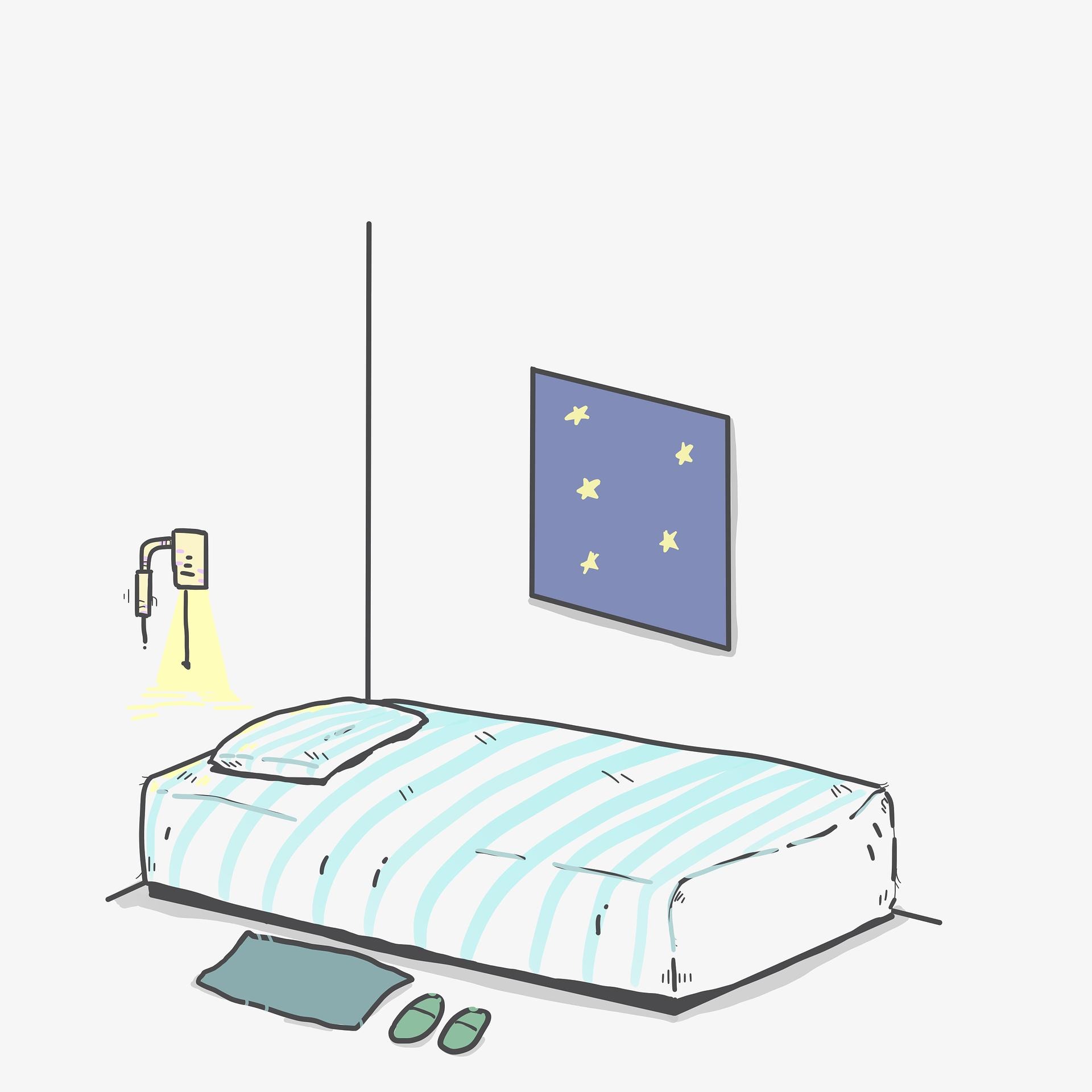티스토리 뷰

마인크래프트 스킨 적용하는법
마인크래프트 스킨 꾸미기
마인크래프트 스킨을 바꾸는 방법이 궁금하신가요? 이번 포스팅은 나만의 원하는 스킨을 적용하는 법에 대해서 다룹니다. 혹시나 하는 이야기지만 스킨을 적용하기 전에 반드시 정품 등록은 필수라는거 알고 있죠? 마인크래프트 정품 다운로드 방법은 연관 포스팅을 참고해보시기 바랍니다.
(연관 포스팅 : 마인크래프트 다운로드 방법 & 링크)
1. 런처에서 스킨 적용하기
마인크래프트 스킨을 적용하는 방법은 크게 2가지 인데요. 게임 런처 프로그램에서 적용하는 방법과 공식 홈페이지에서 스킨을 적용하는 방법이 있습니다. 먼저 런처에서 스킨을 적용하는 방법을 알아볼게요.
STEP 1. 마인크래프트 게임 런처를 실행해주세요.

요렇게 생긴 아이콘을 클릭해 실행해주세요.
STEP 2. 스킨 메뉴로 이동해주세요.

스킨 메뉴로 이동 후에 새 스킨을 클릭합니다.
STEP 3. 스킨 파일을 찾아 적용합니다.

찾아보기를 누르면 파일 탐색기가 열립니다. 스킨 파일을 선택하여 적용해줍니다.
당연한 이야기지만 스킨 파일은 미리 준비해 두어야겠죠? PNG 형식의 스킨 파일이 준비되어 있어야하며 스킨을 제공하는 사이트에서 손쉽게 다운로드 받을 수 있습니다. 참고로 스킨 파일을 다운로드 받을 땐 바탕 화면에 다운로드해두면 스킨을 찾을 때 편하니까 알아두면 좋습니다. 스킨을 적용했다면 마인크래프트에 접속해 스킨이 제대로 적용됬는지 확인해보기 바랍니다.
2. 홈페이지에서 스킨 적용하기
이번엔 홈페이지에서 스킨을 적용하는 방법이에요. 개인적으론 런처에서 스킨을 적용하는 방법이 좀 더 편하다고 느끼는데 각자 편한 방법으로 스킨을 적용해보기 바랍니다. 그럼 단계들을 따라와주세요.
STEP 1. 마인크래프트 공식 홈페이지에 접속해주세요.
마인크래프트 공식 홈페이지에 접속하기 위해서 아래를 참고해주세요.
STEP 2. 로그인 후에 프로필로 이동해주세요.

공식 홈페이지 로그인 후 상단 화살표 아이콘을 클릭하여 프로필로 이동합니다.
STEP 3. 왼쪽 카테고리 스킨 메뉴로 이동해주세요.

스킨 메뉴로 이동하면 스킨을 변경할 수 있는 화면이 뜨게됩니다.
캐릭터의 모양도 선택할 수 있는데 Classic과 Slim 모델이 있습니다.
STEP 4. 두 번째 항목 "현재 스킨 업로드"에 파일 선택 후 스킨을 적용해주세요.

다운 받은 스킨파일을 드래그해서 네모 상자에 떨어뜨리거나 파일을 직접 찾아 업로드해줍니다. 방금 전에 바탕 화면에 다운로드 해두면 편하다고 한 이유는 드래그해서 간편하게 업로드할 수 있기 때문이에요. 어쨌든 스킨을 적용하였다면 마인크래프트를 실행하여 확인해보기 바랍니다.

선택된 스킨 확인 후 업로드하면 스킨 적용이 완료됩니다.
참고로 이 스킨 적용 방식은 자바 에디션을 지원하며 다른 버전의 스킨은 게임 내에서 변경할 수 있으니 참고해주세요!

스킨이 적용된 모습입니다.
3. 마치며
마인크래프트 스킨 적용 방법에 대해서 알아보았는데요. 크게 어려운 내용은 없으니 모두들 손쉽게 스킨을 적용할 수 있을거라고 생각합니다. 혹시 도중에 문제가 생기거나 궁금한 내용이 있다면 댓글로 남겨주세요!